当ブログはWordPressで運営しており、テーマは「SANGO」を使用しています。
先日の「SANGO」のテーマが更新されまして、早速新しいバージョンをダウンロードしてアップデートをしようと思いました。
すると

こんな案内が出て、いくらやっても「テーマのインストールに失敗しました」と出ます。
「こりゃいかん」
そう思って調べ倒し、なんとか更新することができました。
多分このようなことで困っている人いると思いますので、どのようにしてテーマを更新したか書いていきます。
ちなみに当ブログのレンタルサーバーはロリポップを使用していますので、ロリポップでの解決法の解説となります。
【2018.11.24:記事初投稿】
【2020.5.5:本文加筆修正、リンク追加】
【2021.12.9:本文加筆修正、リンク追加】
もくじ
テーマのアップデートができないので、まずPHPのバージョンを疑った
テーマの更新を失敗してから、ずっと調べていると「PHPのバージョンが古いからインストールができないのでは?」と記述がありました。
さっそくロリポップからPHPのバージョンを調べます。
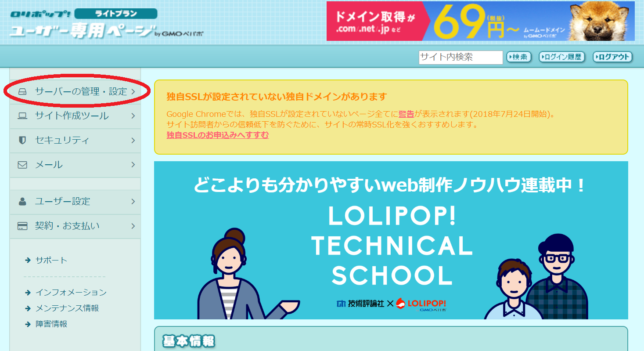
ロリポップにログインしたら「サーバーの管理・設定」から
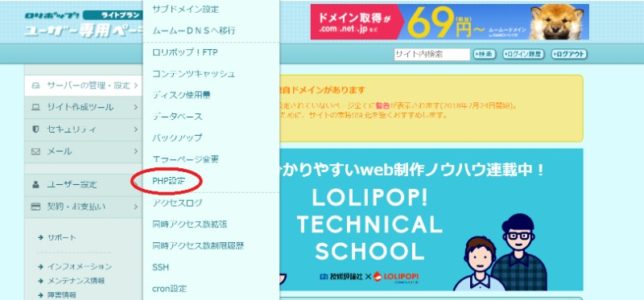
「PHP設定」をクリックしてPHP設定のページに移動します。
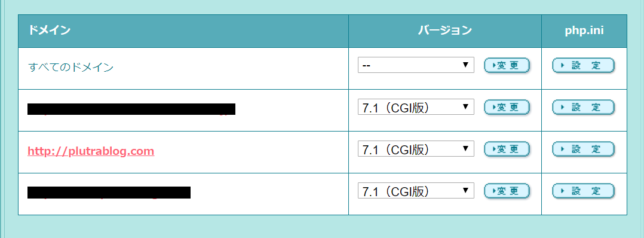
「PHP設定」のページではお使いのバージョンが確認できます。
当サイトはしっかりバージョンが新しくなっていました。
ということは、今回のテーマのインストールの失敗はPHPバージョンが原因ではないということです。
スポンサーリンク
テーマのアップロードの失敗は「サーバー内にフォルダが存在していたから 」
ずっと調べていても中々わからず諦めかけていましたが、一つ気になることがありました。

「目的のフォルダーは存在しています」の文。
すでにアップデートのフォルダーがレンタルサーバー内に存在しているから、テーマのインストールに失敗するのでは?
一度サーバー内のテーマフォルダを消してしまえば、インストールに成功するのでは?
そう考えました。
ロリポップのサーバー内のデータを確認するためにはFTPを確認することにしました。
ロリポップでのFTP確認方法
FTPを直接いじるのは注意が必要です。予めバックアップを取って自己責任でお願いします。
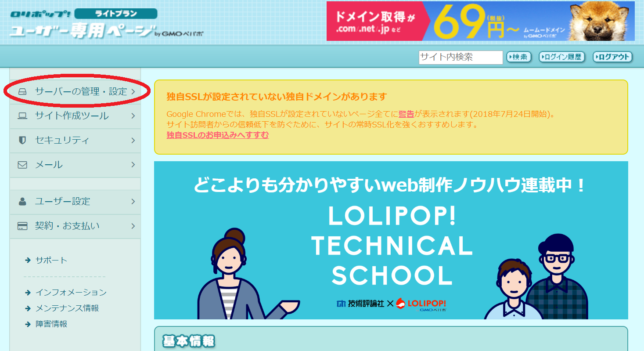
PHPのバージョンの確認でも一緒ですが、「サーバーの管理・設定」から
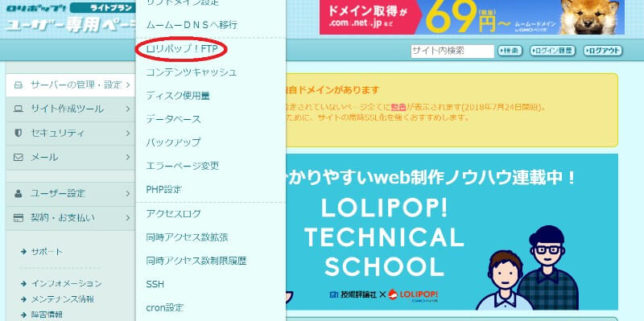
「ロリポップ!FTP」に入ります。
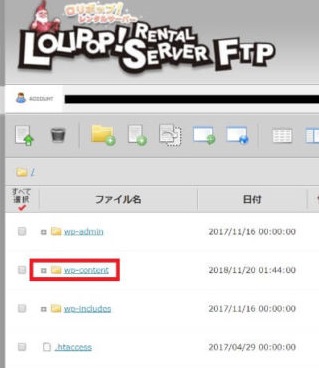
「ロリポップ!FTP」のページに移動したら、「wp-content」フォルダーをクリックします。
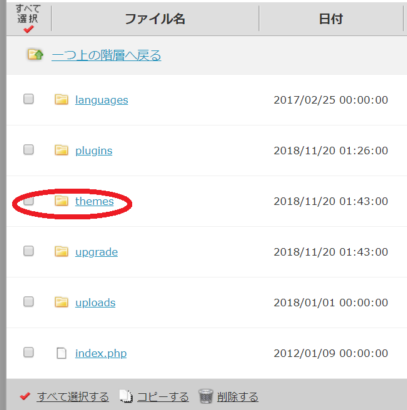
進んだら「teemas」フォルダをクリック。
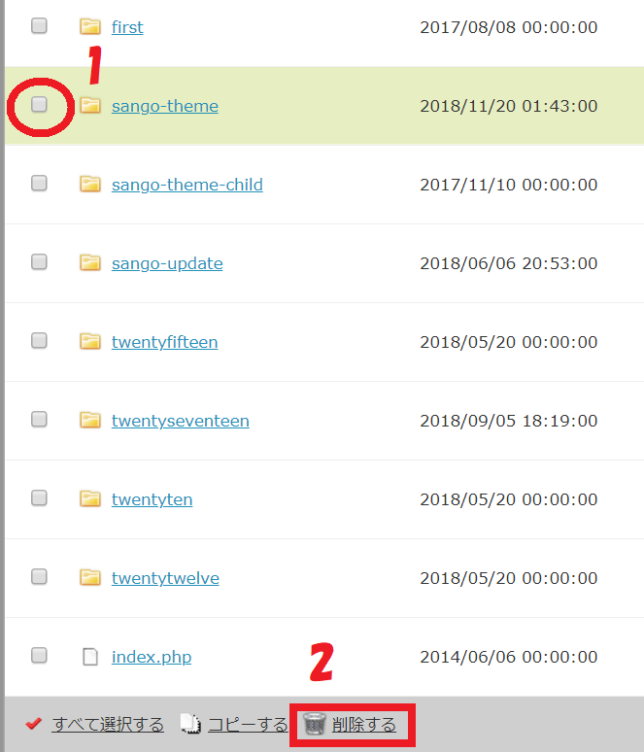
「sango-theme」の左の四角にチェックを入れ、下にある「削除する」をクリックします。
「sango-theme-child」と「sango-updeta」は触らず削除しないでください
削除したらテーマのアップデート
ここまでできたら、新しいバージョンのテーマをインストールしアップデートを行います。
詳しくは下記のリンク先をご確認ください。
スポンサーリンク
おわりに
この手順で、ずっとできなかったテーマのアップデートができました。
PHPのバージョンを確認したり、FTPをいじったりするので事前にサイトのバックアップはきちんとしといてください。
あくまでも自己責任になりますので、よろしくおねがいします。
ではまた次回!
ありがとうございました!
関連記事
こちらもCHECK!
- 【2021年版】買ってよかった!おすすめのガジェット7選!
- Fire HD 8 タブレット16GBのレビュー!プライム会員なら持っておいて損しないよね。
- 速攻で月3万円を稼ぎたい。実際にやってみた稼ぎ方3選
スポンサーリンク




